Yra keletas CSS konceptų, kurie būtų naudingi, tačiau, deja, negali būti įgyvendinti. Viena tokia funkcija yra kintamieji, kurie padeda tau išlaikyti nuoseklų ir lengvai prižiūrimą dizainą. Šiame vadove parodysiu, kaip tu Sass kintamuosius deklaruoji ir naudoji, kad efektyviai valdytum savo stilių lapus.
Svarbiausi įspūdžiai
- Sass leidžia naudoti kintamuosius, kurie nėra prieinami klasikiniame CSS.
- Kintamieji žymiai pagerina tavo kodo priežiūrą.
- Per centrinį kintamųjų failą gali labai greitai pritaikyti savo stilius.
Žingsnis po žingsnio instrukcija
1 žingsnis: sukurti naują kintamųjų failą
Visų pirma, turėtum sukurti atskirą failą savo kintamiesiems. Tai užtikrins tvarkingą kodą ir palengvins būsimus pakeitimus. Sukurk failą pavadinimu config.scss, kuriame deklaruosi visus savo kintamuosius.
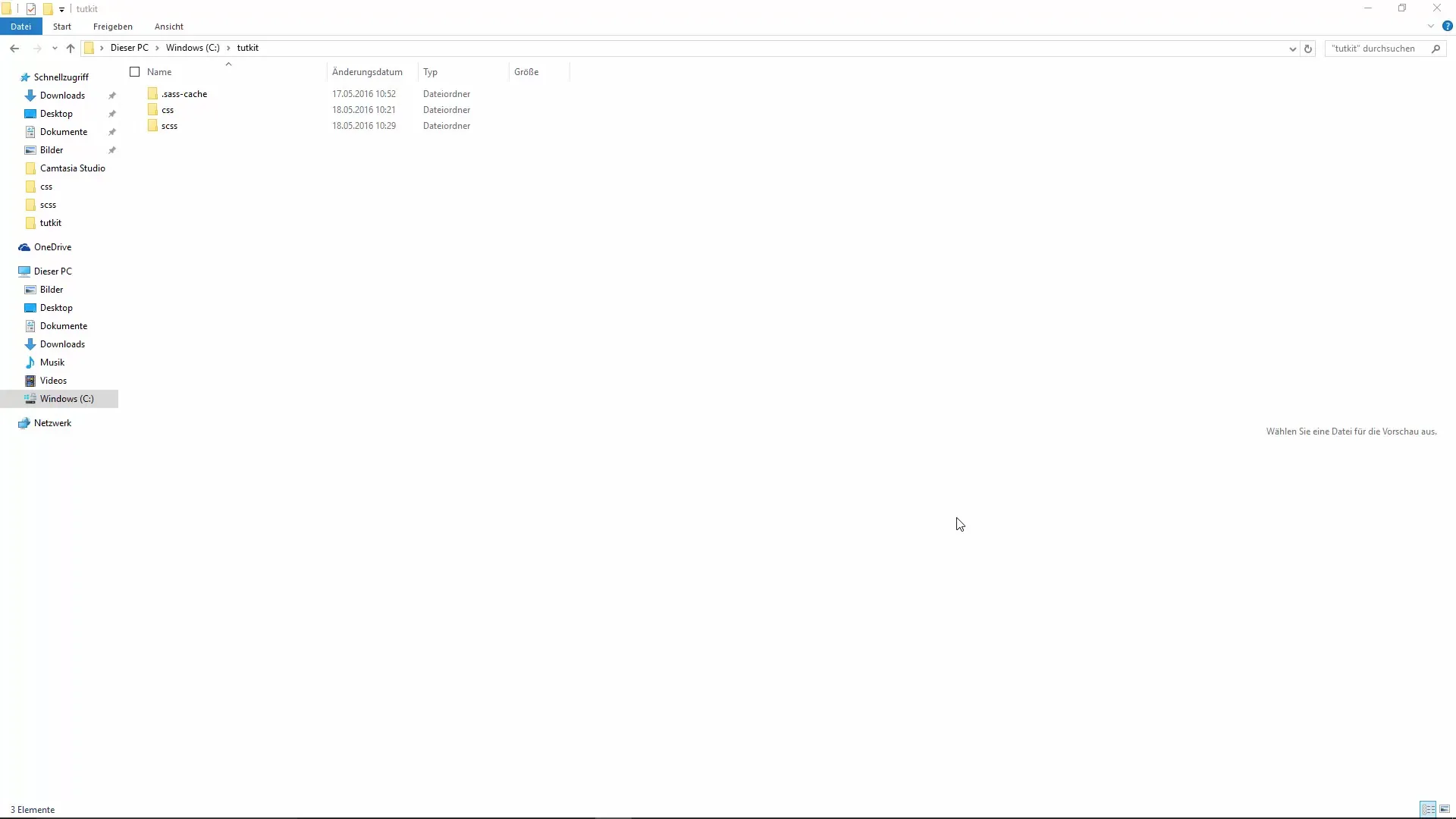
2 žingsnis: įtraukti konfigūraciją
Dabar turi užtikrinti, kad šis kintamųjų failas būtų įtrauktas į tavo pagrindinį failą (app.scss). Tai reiškia, kad turi importuoti config.scss failą, kad kintamieji būtų prieinami visur.
3 žingsnis: deklaruoti kintamuosius
Kintamajam deklaruoti, naudoji dolerio ženklą $, po kurio eina kintamojo pavadinimas. Pavyzdžiui, tu gali sukurti spalvos kintamąjį pavadinimui:
Čia $headline-color yra kintamojo pavadinimas, o black – spalvos reikšmė.
4 žingsnis: pridėti komentarų
Pridėti komentarų prie savo kintamųjų yra prasminga. Taip išlaikysi aiškumą apie kiekvieno kintamojo tikslą. Tai palengvina ne tik tavo supratimą, bet ir kitiems kūrėjams, kurie galbūt dirbs su tavo projektu. Pavyzdžiui:
5 žingsnis: naudoti kintamuosius
Kitas žingsnis yra naudoti deklaruotus kintamuosius ten, kur jų reikia. Atidaryk SCSS failą, kuriame apibrėži savo stilius, ir priskirk antraštės elementui ankstesnėje deklaracijoje nurodytą spalvos kintamąjį:
Šiuo komandiniu sakiniu h1 elementų spalva nustatoma į headline-color kintamojo reikšmę.
6 žingsnis: atlikti pakeitimus
Viena didžiausių kintamųjų stiprybių yra ta, kad gali keisti centriniu lygiu. Pavyzdžiui, jei nori pakeisti spalvą, turi tik pakoreguoti reikšmę config.scss faile:
Po to, kai tai padarai, nauja spalva bus taikoma visur, kur naudojai kintamąjį savo stiliaus lape.
7 žingsnis: suprasti klaidų pranešimus
Pasitikrink, kad tiksliai įvedi kintamųjų pavadinimus. Paprastas rašybos klaida gali sukelti klaidų pranešimus, nurodančius, kad kintamasis nėra apibrėžtas. Jei gauni klaidą, patikrink kodą, kad įsitikintum, jog kintamojo pavadinimas yra parašytas teisingai.
8 žingsnis: naudoti kintamuosius kitose bylose
Kitas privalumas yra tas, kad gali naudoti savo kintamuosius bet kokiuose SCSS failuose. Pavyzdžiui, jei nori turėti antraštę su ta pačia spalva kitoje byloje, gali taip pat pasiekti headline-color kintamąjį, nesukeldamas spalvos vėl.
Santrauka
Apibendrinant, šiame vadove išmokai, kaip deklaruoti ir naudoti kintamuosius Sass. Jie leidžia efektyviai valdyti tavo CSS stilius ir pritaikyti keletą elementų tik vieno pakeitimo metu. Tai daro tavo stiliaus lapus ne tik lengviau prižiūrimais, bet ir lankstesniais tvarkant dizaino pokyčius.
Dažniausiai užduodami klausimai
Kaip deklaruoti kintamąjį Sass?Tu gali deklaruoti kintamąjį Sass, naudodamas dolerio ženklą $ prieš kintamojo pavadinimą, po kurio eina dvitaškis ir reikšmė.
Ar turiu saugoti savo kintamuosius atskirame faile?Nėra privaloma, tačiau rekomenduojama, kad kodas būtų švarus ir tvarkingas.
Ar galiu naudoti kintamuosius keliuose SCSS failuose?Taip, tu gali naudoti kintamuosius bet kokiuose SCSS failuose, kol importuoji bylą, kurioje jie yra deklaruoti.
Kaip elgtis su klaidų pranešimais dėl neapibrėžtų kintamųjų?Patikrink kintamojo pavadinimą dėl rašybos klaidų ir įsitikink, kad byla, kurioje ją deklaruota, yra teisingai įtraukta.
Ar kintamieji galimi CSS?Šiuo metu kintamieji nėra standartiniai CSS, tačiau SCSS siūlo šią funkciją, kad palengvintų priežiūrą ir naudojimą.


